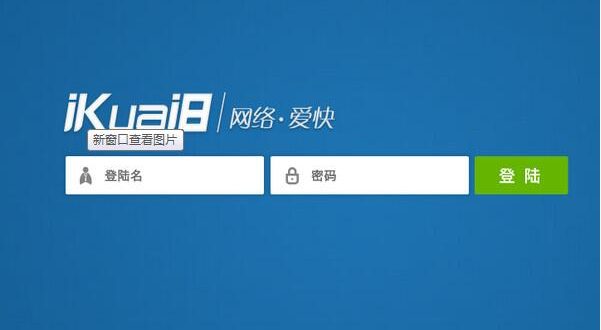Tình hình là ngày tối qua em bị ăn hành tưởng cái PCmodem ikuai8 lỗi nhờ anh em giúp mà chẳng ai trả lời, kiếm mấy cái bản cũ test nhưng cũng không còn mà bài hướng dẫn thì cũng đã cũ. Chắc nhiều anh em cũng biết về PCmodem ikuai8 nhưng mà bài hướng dẫn thì đã cũ chắc cũng không thao tác theo được nay mình làm cái hướng dẫn này cho anh em mới biết ikuai8 thao tác theo. Mình hướng dẫn theo quan điểm cá nhân nên còn gà lắm, anh em nào có kinh nghiệm thì đóng góp cũng cố thêm. Cảm ơn anh em.
Nói thì dài dòng đôi câu thôi em vào vấn đề. Có 3 mục chính.
1. Phần Cứng:
Em thì sử dụng con G41 cấu hình của 5 năm trước mua thêm cái SSD với card mạng 4 port cùi. Em nghe nói có nhiều cấu hình thấp cũng chạy được hỗng sao, tại em dư nên cho nó làm PCmodem thôi. Anh em nào có ý kiến hay thì đóng góp thêm.
2. Phần mềm:
Em thì không biết mấy bảng trước thế nào cũng không phân biệt được 32 hay 64 là gì. Máy em có sẵn ram 4GB nên em quất đại 64 luôn.
3. Cấu hình:
Cấu hình thì chỉ cần vài thao tác là có thể chạy được PCmodem, Em có sài qua Pfsense thì em thấy thằng này dễ thao tác hơn rất nhiều chỉ cần vài bước là chạy khỏi cần này nọ như thằng Pfsense.
————————————————–
Đầu tiên anh em chuẩn bị máy PCmodem xong thì vào tải phần mềm ở trang này https://www.ikuai8.com/download.php. Em thì hướng dẫn ghost thì anh em ai cũng biết rồi, còn sài 32 hay 64 chắc cũng giống như win ram nhiều trên 4GB thì sài 64 ( Theo em nghĩ là vậy).
Dowload về thì ta có file ghost anh em chép vào USB ghost (anh em chưa biết USB ghost là gì thì có thể seach google làm theo hướng dẫn để có thể làm USB ghost hoặc anh em có thể tham khảo trang này https://www.usbhddboot.com/, nhiều anh em ghost thì cũng biết rồi em không nói nhiều phần này).Tiếp theo ta thao tác ghost thôi anh em làm theo hướng dẫn trong hình.
Sau khi ghost xong thì rút usb ghost ra vào lại thì ta được màn hình như thế này. (Hình này nhiều khi không khác với thực tế vì anh em có thêm card mạng này nọ anh em không cần quan trọng phần này)
Chú ý: Cổng lan là cái cổng anh em cắm cộng cáp nối với cái hub vào nhớ rút mấy cái modem ra nha lỡ trùng IP rồi bảo sao nó lỗi.
Bước tiếp theo sau khi anh em cắm cáp mạng lan vào thì ta gõ 192.168.1.1 giống như modem bình thường ID: “admin”, Password: ‘admin (tiếng trung kệ nó quan tâm làm gì).
số 1 ID
số 2 Pass
số 3 Ok
Tiếp theo chọn theo số 1, số 2 chỉnh về +7 như hình, số 3 nhấn ok
Chọn theo số 1 hình dưới, số 2 chọn card mạng lan nếu không cần thiết thì giữ nguyên vì mình sử dụng card inter nên nó có thông tin card, cuối dòng thông tin card là có ghi chú nó đang là card gì đễ mình chọn không bị nhầm, xong chọn số 3
Thiết lập Wan thì mình có 2 line FTTH cùng 1 nhà mạng nên mình sẽ thiết lập 2 lần giống như nhau. Dây wan là dây từ converter cắm vào 4 cái cổng lan của mình không quan trọng cổng nào miễn là lúc mình cấu hình chọn đúng cái cổng vào thôi.
Số 1 chọn thiết lập Wan
Số 2 chọn card Wan 1
Số 3 chọn cổng thiết lập đúng với dây mình cắm coverter vào
số 4 nhấn ok
Số 5 cũng giống như hình số 4 nhấn ok
Bước này là mình cấu hình Wan
số 1 là chọn loại kết nối PPOE
số 2 ID do nhà mang cung cấp
Số 3 là Pass do nhà mạng cấp
số 4 là tốc độ upload do mạng mình line 50MB nên mình điền vào thế anh em cao thấp thì chỉnh sửa theo đúng dung lượng của mình.
Số 5 là dowaload giống như số 4
Số 6 nhấn ok
Số 7 nấn vào đó xong rồi đợi 30 giây nó kết nối
Nếu đến đây nó mà chưa kết nối thì có thể do mac hoặc do anh em thiết lập sai cổng Wan để mai mình viết tiếp nói về mac và cách gộp mạng cho anh em tham khảo.
Bài viết này mình chỉnh sửa thường xuyên đến khi hoàn chỉnh. khi nào kết thúc bài mình sẹ báo các bạn.
Bài viết đang trong thời gian chỉnh sửa thêm anh em có thông tin hay thì đóng góp giúp em chỉnh sửa bài viết THank
Mệt quá mỏi tay
————————————————————————————————————-
HƯỚNG DẪN CẤU HÌNH MUTIWAN DÙNG CHO PC MODEM IKUAI8
– Áp dụng cho 2 Wan trở lên.
Anh em chú ý khi cấu hình mutiwan thì không nên chọn dịch tiếng việt nha.
– Cách làm theo hình như sau :
* Đăng nhập vào modem PC
+ 1:
+ 2:
+ 3:
————————————————————————————————————-
Cảm ơn anh Phương IT đã chia sẽ bài viết
HƯỚNG DẪN CẤU HÌNH VLAN DÙNG CHO PC MODEM IKUAI8
– Áp dụng cho 2 Wan trở lên và có 3 card mạng, có Số Vlan ( do nhà cung cấp mạng đưa, nếu không có thì không áp dụng cho cấu hình Vlan)
– Cách làm theo hình như sau :
* Đăng nhập vào modem PC
+ 1:
+ 2:
+ 3:
+ 4:
————————————————————————————————————-
HƯỚNG DẪN
Reset, Shutdow và hẹn giờ reset – shutdow
Anh em chú ý khi thiết lập hẹn giờ reset hoặc shutdow thì không nên chọn dịch tiếng việt nha.
– Cách làm theo hình như sau :
* Đăng nhập vào modem PC
+ 1: Hướng dẫn reset hoặc shutdow modem.
+ 2: Hướng dẫn hẹn giờ reset hoặc shutdow modem.
————————————————————————————————————-
Đổi mật khẩu PC modem Ikuai8
Anh em chú ý khi đổi mật khẩu thì không nên chọn dịch tiếng việt nha.
– Cách làm theo hình như sau :
* Đăng nhập vào modem PC